Najlepsze sposoby na naprawienie alarmu muzycznego Google Home nie działają
Wskazówki I Porady Dotyczące Androida / / August 05, 2021
Z pomocą Google W przypadku urządzeń domowych możesz poprosić Asystenta głosowego o zrobienie wszystkiego, co jest połączone z Internetem. Na przykład możesz włączać / wyłączać światła, wentylatory, sterować systemem muzycznym i został stworzony przez Google, aby konkurować z innym asystentem głosowym, Amazon Echo. Możesz uruchomić urządzenie Google Home, mówiąc „OK Google”! lub Hej Google! i może sprawić, że będzie wykonywał pewne podstawowe zadania, jak wspomniano powyżej, lub przeszukuje Internet lub kalendarz itp.
Ale niestety są pewne przypadki, w których możesz nie być w stanie ustawić ulubionej muzyki jako alarmu lub twój alarm nawet nie działa. Warto zauważyć, że Google Home nie pozwala na zmianę dźwięku alarmu. A jeśli szukasz rozwiązania takiego problemu na swoim urządzeniu, jesteś we właściwym miejscu, jak w tym poście, poprowadzimy Cię przez najlepsze sposoby naprawienia niedziałającego alarmu muzycznego Google Home. Nie można tu winić urządzenia Google Home, ponieważ Amazon Echo i inne urządzenia pomocy głosowej również cierpią z powodu takich problemów, które wymagają rozwiązania. Więc bez zbędnych ceregieli przejdźmy bezpośrednio do samego artykułu:

Spis treści
-
1 Najlepsze sposoby na naprawienie alarmu muzycznego Google Home nie działają
- 1.1 Uruchom ponownie Google Home
- 1.2 Dostępność
- 1.3 Upewnij się, że wypowiadasz właściwe polecenia w Google Home
- 1.4 Ustaw domyślną usługę muzyczną
- 1.5 Odłącz domyślne usługi muzyczne
- 1.6 Sprawdź rodzaj muzyki
- 1.7 Zmień język asystenta
- 1.8 Zatrzymaj przesyłanie na inne urządzenia
- 1.9 Sprawdź cyfrową równowagę
Najlepsze sposoby na naprawienie alarmu muzycznego Google Home nie działają
Poniżej znajdują się najlepsze sposoby naprawienia niedziałającego alarmu muzycznego Google Home, takiego jak Home Max, Mini i Nest.
Uruchom ponownie Google Home
Jedną z typowych poprawek, które możesz zastosować, aby rozwiązać ten problem, jest ponowne uruchomienie urządzenia Google Home. Aby to zrobić, odłącz Google Home na około 20 sekund, a następnie podłącz go ponownie.
Dostępność
- Angielski: USA
- Angielski: Wielka Brytania, Australia, Kanada, Singapur, Indie
- hiszpański
- Francuski: Francja i Kanada
- Niemiecki i japoński
Jeśli szukasz sposobów korzystania z alarmów znaków, oto lista obsługiwanych urządzeń:
- Strona główna Google
- Google Nest Mini (2. generacji)
- Google Home Mini (pierwszej generacji)
- Google Home Max
- Google Nest Hub
- Google Nest Hub maks.
Upewnij się, że wypowiadasz właściwe polecenia w Google Home
Musisz wypowiedzieć takie słowa, jak muzyka, multimedia, tytuł piosenki, wykonawca itp. tuż przed czasem podczas wyzwalania poleceń. Możesz też powiedzieć „Dobra Google, ustaw alarm muzyczny” lub OK, Google obudź mnie na „tytuł utworu‘.
Ustaw domyślną usługę muzyczną
- Otwórz aplikację Google Home i przejdź do Ustawień.
- Stuknij w Muzyka.
- Wybierz wybraną usługę muzyczną.
- Otóż to!
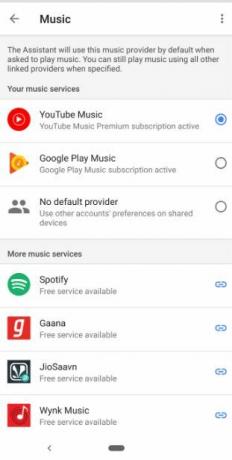
Odłącz domyślne usługi muzyczne
Czasami aktualny domyślny dostawca muzyki nie jest obsługiwany w najnowszej wersji i w takim przypadku trzeba odłączyć domyślne usługi muzyczne. Aby to zrobić, wykonaj czynności opisane powyżej i odznacz usługi muzyczne.
Sprawdź rodzaj muzyki
Pamiętaj, że nie możesz użyć muzyki dodanej przez siebie ręcznie w Google Play jako alarmu muzycznego. Musisz ustawić utwór z usługi przesyłania strumieniowego jako alarm.
Zmień język asystenta
- Otwórz aplikację Google Home.
- Stuknij w Ustawienia.
- Teraz przewiń w dół i dotknij Więcej ustawień.
- Kliknij kartę Asystent
- A potem język.
- Następnie wybierz preferowany język.
Zatrzymaj przesyłanie na inne urządzenia
Upewnij się, że nie przesyłasz swojego urządzenia na inne urządzenia multimedialne, ponieważ może to być przyczyną, dla której alarm muzyczny nie działa. Dzieje się tak, gdy przesyłane urządzenie jest ustawiane jako urządzenie domyślne i na nim odtwarzany jest alarm muzyczny. Aby zatrzymać przesyłanie, po prostu powiedz „OK, Google, włącz muzykę” lub dotknij aplikacji i przejdź do głośnika, a następnie ustaw alarm muzyczny.
Sprawdź cyfrową równowagę
Cyfrowa równowaga, która odłącza Cię od inteligentnego świata i gadżetów, abyś mógł spędzić trochę czasu z rodziną i przyjaciółmi, może być powodem, dla którego alarm muzyczny nie działa. Aby to sprawdzić, przejdź do Ustawień >> otwórz aplikację Google Home >> dotknij głośnika, a następnie dotknij Ustawienia, a następnie Cyfrowa równowaga.
Więc masz to z mojej strony w tym poście. Mam nadzieję, że polubiliście ten post i byliście w stanie naprawić ten alarm muzyczny, który nie działa na Twoim głośniku Google Home. Daj nam znać w komentarzach, jeśli napotkasz jakiekolwiek problemy podczas stosowania którejkolwiek z wyżej wymienionych metod. Do następnego wpisu… Pozdrawiam!
Certyfikowany przez Six Sigma i Google Digital Marketer, który pracował jako analityk w Top MNC. Pasjonat technologii i motoryzacji, który lubi pisać, grać na gitarze, podróżować, jeździć na rowerze i odpoczywać. Przedsiębiorca i Blogger.



